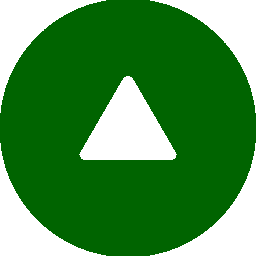画面表示
 画面操作
画面操作
 拡大表示
拡大表示
拡大表示する場合は、次の方法があります。
拡大表示
ツールバーから[指定範囲拡大]
 をクリックします。
をクリックします。
拡大したい範囲の1点目をクリックすると枠が表示され、対角の2点目をクリックすると拡大表示されます。
続けて拡大する場合は、再度、[指定範囲拡大] をクリックします。
をクリックします。

拡大したい範囲の1点目をクリックすると枠が表示され、対角の2点目をクリックすると拡大表示されます。
続けて拡大する場合は、再度、[指定範囲拡大]

指定範囲拡大表示
ウィンドウ上で拡大したい範囲を右ボタンドラッグすると、
指定した範囲に枠が表示され、右ボタンを離すと拡大表示されます。


 全体表示
全体表示
ツールバーから[図面全体表示]
 をクリックすると全体を表示します。
をクリックすると全体を表示します。
 ズームアップ・ズームダウン
ズームアップ・ズームダウン
ツールバーから[ズームアップ]
 をクリックするごとに計算結果ウィンドウ内の画面がズームアップし、
[ズームダウン]
をクリックするごとに計算結果ウィンドウ内の画面がズームアップし、
[ズームダウン]
 をクリックするごとにズームダウンします。
をクリックするごとにズームダウンします。
 パンニング表示
パンニング表示
ウィンドウ上でマウスの左ボタン、またはホイールを押すと、カーソルの表示が
 に変わります。
に変わります。
左ボタン、またはホイールでドラッグすると、画面の大きさを変えずに位置を移動して表示します。

左ボタン、またはホイールでドラッグすると、画面の大きさを変えずに位置を移動して表示します。

 キーボード操作
キーボード操作
計算結果ウィンドウでは、キーボードから次の操作を行うことができます。
| キー | 説 明 |
|---|---|
| [Home]キー | 縦スクロールバーを先頭に移動し、表示します(横スクロールバーはそのまま)。 |
| [End]キー | 縦スクロールバーを末尾に移動し、表示します(横スクロールバーはそのまま)。 |
| [Shift]+[Home]キー | 横スクロールバーを先頭に移動し、表示します(縦スクロールバーはそのまま)。 |
| [Shift]+[End]キー | 横スクロールバーを末尾に移動し、表示します(縦スクロールバーはそのまま)。 |
| [Ctrl]+[Home]キー | 縦横スクロールバーを先頭に移動し、表示します。 |
| [Ctrl]+[End]キー | 縦横スクロールバーを末尾に移動し、表示します。 |
| [Page Up]キー | 上に移動し、表示します([↑]キーの10倍の移動量)。 |
| [Page Down]キー | 下に移動し、表示します([↓]キーの10倍の移動量)。 |
| [Shift]+[Page Up]キー | 左に移動し、表示します([←]キーの10倍の移動量)。 |
| [Shift]+[Page Down]キー | 右に移動し、表示します([→]キーの10倍の移動量)。 |
| [Ctrl]+[Page Up]キー | 現在の縮尺から-10%表示します(下限値10%)。 |
| [Ctrl]+[Page Down]キー | 現在の縮尺から+10%表示します(上限値500%)。 |
| [↑][↓][←][→]キー | 矢印キーの方向へ移動し、表示します。 |
| [Ctrl]+[↑][↓][←][→]キー | 矢印キーの方向へ移動し、表示します([↑][↓][←][→]キーの10倍の移動量) |
| [Ctrl]+[Z]キー | 現在表示している画面より前の画面を表示します。 |
| [Ctrl]+[Y]キー | 現在表示している画面より次の画面を表示します。 |
| [Ctrl]+[B]キー | 現在表示している画面より前の項目を表示します。 |
| [Ctrl]+[A]キー | 現在表示している画面より次の項目を表示します。 |
| [Ctrl]+[W]キー | 現在表示しているページを横幅に合わせて表示します。 |
| [Ctrl]+[H]キー | 現在表示しているページを縦に合わせて表示します。 |
| [Ctrl]+[M]キー | 描画属性設定ダイアログを表示し、画面上に表示している文字などの表示フォントや、 線色、塗りつぶしなどの設定を行うことができます。 |
| [Ctrl]+[F]キー | 検索ダイアログを表示し、検索項目、検索方向などを指定して検索を行うことができます。 |
| [F3]キー | 検索ダイアログで指定している検索文字列に対して、 現在のカーソル位置から次へ検索を実行します。 |
| [Shift]+[F3]キー | 検索ダイアログで指定している検索文字列に対して、 現在のカーソル位置から前へ検索を実行します。 |
| [Ctrl]+[Shift]+[P]キー | 現在表示しているページを印刷します。 |